 Copiar
texto de la web y pegarlo en un documento Word Copiar
texto de la web y pegarlo en un documento Word
Para copiar un texto o un fragmento
primero debemos seleccionarlo.
Lo haremos poniendo el cursor sobre la
primera letra del texto y sin dejarlo ir arrastraremos el ratón
por encima del texto que quedará seleccionada en color negro.
Una vez seleccionado el texto lo podremos
copiar. para copiar iremos al menú Edición y seleccionaremos
copiar. También podremos utilizar la combinación de teclas
Ctrl+C
Para pegar el texto copiado sobre el editor
de textos utilizaremos el menú
Edición|Pegar,
También podremos utilitzar
la combinación de teclas Ctrl+V

 Capturar
imágenes y pegarlas en un word Capturar
imágenes y pegarlas en un word
Para capturar imágenes de la red
solo hemos de situar el cursos sobre la imágen y apretar el botón
derecho del ratón.
Aparecerá un menú desplegable
con la opción guardar como
lo guradaremos en nuestra carpeta y abriremos
el word.
 Insertar
una imágen en Word Insertar
una imágen en Word
Para insertar una imagen en Word abrid
el menú Insertar/Imagen
Desde esta opción podréis
insertar diferentes tipos de imágenes (prediseñadas, capturadas
en Internet, elaboradas en el Paint, WordArt...)
Estas opciones os permitirán determinar
que tipo de inserción deseáis.
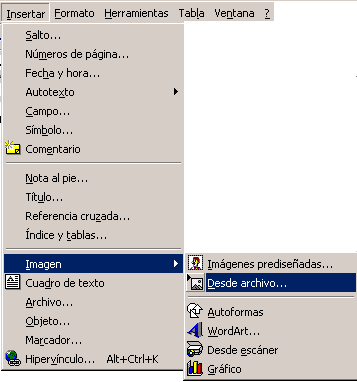
Si escogéis la opción Des
de de archivo debereis navegar por las carpetas de vuestro
disco duro hasta encontrar la imagen que queréis insertar.

|




